Les ordinateurs sont des appareils électroniques avancés. Maintenant, cela ne signifie pas qu'ils sont dépourvus d'erreurs ou de dysfonctionnements. Ces appareils peuvent mal fonctionner et ils peuvent le faire de manière spectaculaire.
Et l'une des erreurs que nous entendons sans cesse arriver aux gens est que leurs périphériques USB s'affichent sous forme de lecteurs de CD lorsqu'ils sont branchés. Bien sûr, l'erreur de l'usb qui s'affiche en tant que lecteur de CD, laisse l'utilisateur dubitatif sur la raison d'une telle erreur et s'il est pressé de transférer ses données, il ne peut pas le faire tant que l'ordinateur n'affiche pas la vraie chose.
Dans ce guide, nous vous aiderons à résoudre le problème où la clef USB apparaît comme un lecteur de CD lorsque vous le branchez sur un ordinateur.
Partie 1: Bizarre ! La clef USB s'affiche en tant que lecteur de CD
La clé USB est une chose que nous branchons à plusieurs reprises sur de nombreux appareils électroniques différents comme les lecteurs multimédias, les autoradios, les projecteurs et différents ordinateurs avec différents systèmes d'exploitation. Ainsi, ce problème de clef USB s'affichant comme un lecteur de disque peut être dû à certains problèmes de lecteur interne et empêche l'utilisateur de pouvoir utiliser la clef USB. Windows lira votre clef USB comme un lecteur de CD vide et une alerte "Disque vide" apparaîtra chaque fois que vous tenterez d'y accéder.

Partie 2: Pourquoi une clé USB s'affiche-t-elle comme un lecteur de CD ?
Pourquoi une clé USB pense-t-elle qu'elle est un lecteur de CD ? Il n'y a aucune raison précise pour laquelle une clé USB est présentée comme un lecteur de CD vide. Ce problème peut être dû à des fichiers corrompus, des problèmes liés au disque dur, des problèmes de formatage de la clé USB, des problèmes liés au système d'exploitation. Mais il n'y a pas lieu de s'inquiéter car la clef USB ne devient pas inutilisable. Le lecteur peut facilement être formaté et l'utilisateur peut continuer à l'utiliser à nouveau.
L'une des raisons possibles pour lesquelles l'USB affiche un lecteur de CD peut-être à cause de pilotes obsolètes sur votre ordinateur. Une clé USB défectueuse peut également entraîner une fausse représentation de la clé USB.
Ce problème n'est pas limité à un ensemble particulier de périphériques USB et peut survenir dans les lecteurs USB bon marché ainsi que dans les lecteurs USB de marque tels que les lecteurs flash SanDisk Cruzer.
Ce problème USB - CD n'est pas un problème à moins que l'utilisateur n'ait des fichiers importants auxquels il doit accéder sur la clef USB. Dans de tels cas, il faut récupérer les fichiers avant de la formater ou d'essayer de la réparer.
Partie 3: Récupérer les données d'une clef USB avant le formatage
La clé USB elle-même peut ne pas être assez coûteuse pour que l'utilisateur s'inquiète, mais les fichiers qui y sont stockés peuvent être irremplaçables et extrêmement précieux. Il est donc très important que nous récupérions les données de la clef USB qui s'affiche en tant que lecteur de CD en utilisant les meilleures applications de récupération fiables disponibles sur le marché, telles que Wondershare Recoverit.
Wondershare Recoverit est un logiciel très facile à utiliser et qui vous aide à récupérer des fichiers en quelques minutes. Recoverit prend en charge plus d'un millier de formats de fichiers et permet de récupérer des données à partir d'une clé USB, d'une corbeille, d'un disque dur interne et même d'un ordinateur en panne.

Recoverit - Le meilleur logiciel de récupération de fichiers
- Récupération vidéo avancée
- Restaure les fichiers de la corbeille vidée
- Récupère des fichiers à partir de Windows
- Répare des vidéos corrompues
- Répare les données d'un ordinateur en panne
Pour récupérer les données de la clef USB s'affichant comme un lecteur de CD vide, vous devrez d'abord la réparer.
Réparer la clé USB à l'aide de Diskpart sous Windows
Étape 1: Connectez votre clé USB à l'ordinateur et accédez au menu Démarrer.
Étape 2: Recherchez l'invite de commande (Admin) et ouvrez-la. La fenêtre CMD apparaît.
Étape 3: Appuyez sur Entrée après avoir tapé le code disk part. Tous les appareils connectés à votre PC seront affichés
Étape 4: Tapez le disque sélectionné (votre numéro de clé USB) et appuyez sur Entrée. Assurez-vous d'avoir entré le bon numéro pour éviter le formatage de votre disque dur interne.
Étape 5: Tapez clean et faites Entrée > tapez create partition primary et appuyez sur Entrée. Tapez both active et sélectionnez la partition 1, puis tapez format fs=fat32 et appuyez sur Entrée.
Étape 6: Ne fermez pas la fenêtre CMD, le processus peut prendre un certain temps.
Une fois la réparation terminée, le disque doit être formaté pour une meilleure utilisation. Mais au cas où vous auriez besoin de récupérer ou de restaurer vos fichiers à partir de la clef USB, aucune nouvelle donnée ne devrait être enregistrée sur la clef.
La récupération peut être effectuée très facilement à l'aide de Recoverit Data Recovery, veuillez suivre les instructions
Comment récupérer des données à l'aide de Recoverit Data Recovery ?
Étape 1: Téléchargez et installez le logiciel Recoverit sur votre ordinateur.
Étape 2: Ouvrez le programme de récupération de clé USB Recoverit. Une fenêtre apparaîtra montrant tous les lecteurs. Sélectionnez la clef USB pour commencer.

Étape 3: Le lecteur sera analysé par le logiciel de récupération de clef USB. Cela peut prendre quelques minutes selon la taille de la clef.

Étape 4: Une fois l'analyse terminée, toutes les données et fichiers récupérés seront affichés à l'écran. Vous pouvez prévisualiser les fichiers et sélectionner ceux qui doivent être récupérés. Cliquez sur le bouton "Récupérer" une fois que vous avez sélectionné le fichier nécessaire et enregistrez-le à l'emplacement souhaité.

Vous pouvez maintenant formater votre clé USB sans aucune hésitation. Une fois le formatage terminé, vous pourrez l'utiliser normalement.
Partie 4: Réparer la clef USB qui apparaît en tant que lecteur de CD en le reformatant
Parfois, Windows peut ne pas être en mesure de formater un lecteur, ce qui est susceptible d'être le cas lorsqu'un lecteur flash USB s'affiche sous la forme d'un CD-ROM vide ou qu'une clé USB s'affiche comme un disque dur. Dans de tels cas, nous devrons utiliser la méthode du Gestionnaire de disques pour reformater la clef.
Voyons comment formater un lecteur à l'aide de la méthode du Gestionnaire de disques :
Étape 1: Assurez-vous que la clé USB soit insérée dans l'ordinateur. Maintenant, faites un clic-droit sur l'icône Mon PC et cliquez sur l'option Gérer.
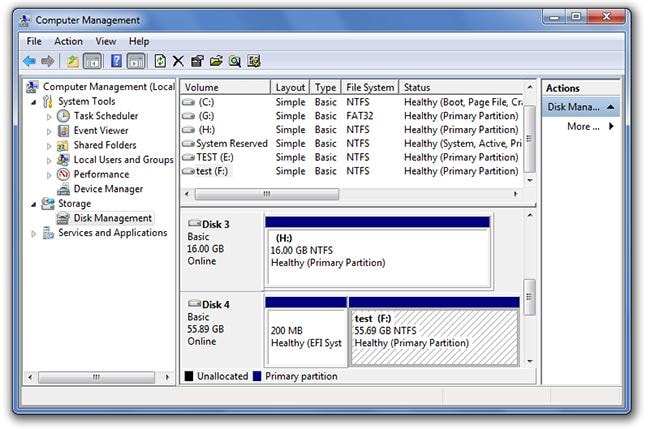
Étape 2: Sélectionnez l'option Gestionnaire de disques à gauche.
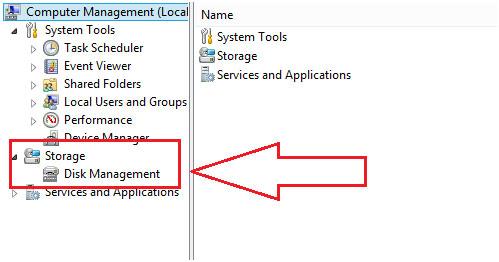
Étape 3: Choisissez le lecteur corrompu (le lecteur qui est reconnu comme un lecteur de CD vide au lieu d'un lecteur USB) et vérifiez son état de santé et les autres facteurs définis par le système
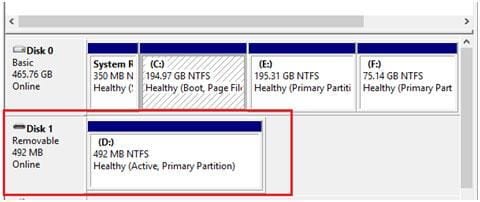
Étape 4: Faites un clic-droit sur le lecteur et sélectionnez l'option "Formater"
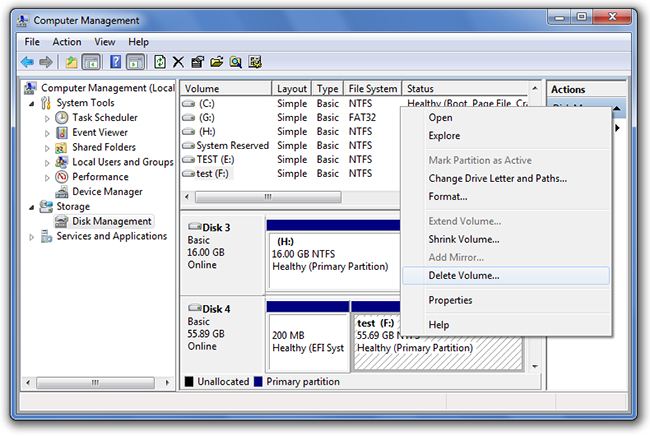
La clé USB sera formatée en quelques secondes et prête à l'emploi. De plus, vous pouvez découvrir plus de solutions pour formater une clef USB.
Conclusion
La clé USB est une chose que nous utilisons quotidiennement pour brancher une variété d'appareils électroniques, des téléphones portables aux ordinateurs. Ainsi, le problème de la clef USB qui s'affiche en tant que lecteur de disque est courant et n'a rien d'inquiétant. De plus, avec la présence de logiciels comme Recoverit Data Recovery, vous n'avez pas à vous soucier de perdre des données.



